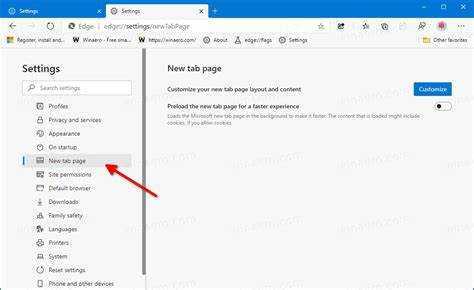
Microsoft Edge هو متصفح ويب مشهور تم إنشاؤه بواسطة مايكروسوفت . ولكن قد يكون الأمر مزعجًا عند فتحه بشكل غير متوقع أو تشغيله عند بدء التشغيل. هل تريد إيقاف هذا من الحدوث؟ نستطيع المساعدة! فيما يلي بعض الطرق الفعالة حول كيفية الحفاظ عليها مايكروسوفت ايدج من الفتح عند بدء التشغيل أو الظهور بشكل عشوائي.
- اضبط إعدادات بدء تشغيل جهاز الكمبيوتر الخاص بك لتعطيلها مايكروسوفت ايدج من الانطلاق. بهذه الطريقة، لا داعي للقلق بشأن بدء التشغيل عند تشغيل جهازك.
- يمكنك أيضًا تخصيص سلوكه في مايكروسوفت ايدج برنامج. انتقل إلى 'عند بدء التشغيل' واختر ما إذا كنت تريد ذلك مايكروسوفت ايدج لفتحه بصفحة أو صفحات متعددة أو المتابعة من حيث توقفت.
- يمكن أن تمنحك برامج الجهات الخارجية أيضًا التحكم في تجربة المتصفح الخاص بك. قم بإدارة وتخصيص متصفحك باستخدام هذه الأدوات. يمكنهم مساعدتك على التوقف مايكروسوفت ايدج من التطفل.
هل كنت تعلم؟ أ استطلاع StatCounter في عام 2021 وجدت ذلك مايكروسوفت ايدج لديها حصة في السوق العالمية حولها 7% . وهذا يجعله أحد متصفحات الويب الأكثر شعبية اليوم.
فهم المشكلة
هل تجد مايكروسوفت ايدج فتح بشكل غير متوقع؟ يمكن أن يكون مزعجا! وهنا بعض النصائح ل منعه من الفتح عند بدء التشغيل والظهور أثناء التصفح .
- قم بتغيير إعدادات التطبيق الافتراضية في نظام التشغيل Windows. قم بذلك عن طريق تحديد تطبيق مختلف كتطبيق افتراضي لأنواع معينة من الملفات. هذا سوف يمنع مايكروسوفت ايدج من التشغيل عند بدء تشغيل جهاز الكمبيوتر الخاص بك.
- تحقق من برامج بدء تشغيل جهاز الكمبيوتر الخاص بك لمعرفة ما إذا كان مايكروسوفت ايدج مدون. إذا كان كذلك، قم بتعطيله من التشغيل عند بدء التشغيل.
- امسح ذاكرة التخزين المؤقت وملفات تعريف الارتباط في متصفحك. يمكن أن تسبب تعارضات أو مشكلات في وظائف المتصفح، مما يؤدي إلى عمليات فتح غير مرغوب فيها.
في عام 2015، عندما ويندوز 10 أصدرت، مايكروسوفت قدم متصفح الويب الخاص به – مايكروسوفت ايدج . كان من المفترض أن يحل محل متصفح الانترنت . لكن العديد من المستخدمين لم يتمكنوا من منعه من الظهور أو حتى إلغاء تثبيته. مايكروسوفت في النهاية، عالجوا مخاوفهم من خلال توفير المزيد من التحكم في إعدادات التطبيق الافتراضية وتمكين طرق أسهل للتعطيل مايكروسوفت ايدج بدء.
اتبع هذه الخطوات وتحكم في تجربة التصفح الخاصة بك. استمتع باستخدام إنترنت سلس وغير متقطع!
الخطوة 1: تعطيل Microsoft Edge من الفتح عند بدء التشغيل
هل تريد تبسيط عملية بدء تشغيل جهاز الكمبيوتر الخاص بك؟ يمكن أن يساعد تعطيل Microsoft Edge من الفتح عند بدء التشغيل. إليك الطريقة:
كيف يمكنني إزالة مايكروسوفت إيدج
- انقر بزر الماوس الأيمن على شريط المهام وحدد إدارة المهام.
- انقر فوق علامة التبويب بدء التشغيل.
- حدد موقع Microsoft Edge في القائمة.
- انقر بزر الماوس الأيمن على Microsoft Edge واختر تعطيل.
- أغلق النافذة.
سيؤدي هذا إلى توفير موارد النظام، مما يؤدي إلى وقت تشغيل أسرع. ولكن هناك المزيد الذي يمكنك القيام به:
- قم بإلغاء تثبيت ملحقات المتصفح غير الضرورية.
- مسح ذاكرة التخزين المؤقت وملفات تعريف الارتباط بانتظام.
ستمنع هذه الخطوات فتح Microsoft Edge بشكل غير متوقع وتحسين أداء جهاز الكمبيوتر الخاص بك.
الخطوة 2: إزالة Microsoft Edge من برامج بدء التشغيل
يمكن أن يكون Microsoft Edge مفيدًا، ولكنه قد يكون مزعجًا أيضًا إذا ظهر عندما لا ترغب في ذلك، خاصة عند بدء التشغيل. لحل هذه المشكلة، هناك خطوات يمكنك اتخاذها!
لمنع فتح Edge تلقائيًا:
- انقر بزر الماوس الأيمن على شريط المهام واختر إدارة المهام.
- انقر فوق علامة التبويب بدء التشغيل.
- ابحث عن Microsoft Edge في قائمة برامج بدء التشغيل.
- انقر بزر الماوس الأيمن فوق Microsoft Edge وحدد تعطيل.
من خلال تعطيل Microsoft Edge، لن يتم فتحه عند تشغيل جهاز الكمبيوتر الخاص بك. وهذا يوفر الوقت ويمنع الانقطاعات غير المرغوب فيها.
من المهم ملاحظة أن تعطيل Edge لا يؤدي إلى إلغاء تثبيته. إنه ببساطة يمنعه من الانطلاق من تلقاء نفسه.
إذا كنت تريد فتح Edge عند بدء التشغيل مرة أخرى، فاتبع هذه الخطوات وحدد تمكين.
الآن أنت تعرف كيفية التحكم في تجربة التصفح الخاصة بك عن طريق تخصيص برامج بدء التشغيل الخاصة بك.
كيف تسطير في كلمة
نشأت الحاجة إلى تعطيل Microsoft Edge بسبب شعور المستخدمين بالإحباط بسبب انقطاعه المستمر أثناء تشغيل الكمبيوتر. ولحسن الحظ، سمعت مايكروسوفت صرخاتهم وقدمت طريقة سهلة لإدارة هذه الميزة.
الخطوة 3: تعطيل النوافذ المنبثقة لـ Microsoft Edge
لإيقاف تشغيل النوافذ المنبثقة في Microsoft Edge، قم بما يلي:
- حافة مفتوحة.
- انقر على قائمة النقاط الثلاث في الزاوية اليمنى العليا.
- اختر الإعدادات من القائمة المنسدلة.
- في الإعدادات، اختر أذونات الموقع.
- ضمن الأذونات، انقر على النوافذ المنبثقة وعمليات إعادة التوجيه.
- قم بإيقاف تشغيل النوافذ المنبثقة وعمليات إعادة التوجيه.
لاحظ أن تعطيل النوافذ المنبثقة قد يؤدي إلى تعطيل مواقع أو ميزات معينة. لذا فكر مرتين قبل إجراء التغييرات.
بالإضافة إلى ذلك، يمكنك إدارة الاستثناءات لمواقع ويب معينة. انقر فوق 'إضافة' ضمن قسم الاستثناءات. وبعد ذلك يمكنك السماح بالنوافذ المنبثقة أو حظرها على موقع الويب هذا.
باتباع هذه الخطوات، يمكنك تعطيل النوافذ المنبثقة المزعجة في Microsoft Edge.
لقد واجهت نفس المشكلة ذات مرة مع فتح Microsoft Edge عند بدء التشغيل. لم أتمكن من إصلاحه حتى مع حلول مختلفة. ولكن بعد ذلك وجدت موضوعًا مفيدًا في المنتدى. اقترح أحد الأشخاص البحث عن البرامج الضارة. من المثير للدهشة أنه كان لدي برامج إعلانية على جهاز الكمبيوتر الخاص بي والتي كانت تتسبب في ظهور النوافذ المنبثقة. وبعد حذفه ببرنامج مكافحة الفيروسات تم حل المشكلة. لذا، إذا كان لا يزال لديك نوافذ منبثقة بعد اتباع هذه الخطوات، فقم بفحص نظامك بحثًا عن البرامج الضارة.
الخطوة 4: تغيير المتصفح الافتراضي
- افتح الإعدادات: انقر على أيقونة Windows في الزاوية اليسرى السفلية. حدد 'الإعدادات' في القائمة.
- تحديد موقع التطبيقات الافتراضية: في قائمة الإعدادات، انقر فوق 'التطبيقات'. سيؤدي هذا إلى فتح نافذة بها العديد من الخيارات المتعلقة بالتطبيق.
- اختر متصفحك: في نافذة التطبيقات، حدد 'التطبيقات الافتراضية' في الشريط الجانبي. قم بالتمرير لأسفل وحدد موقع قسم 'متصفح الويب'. حدد المتصفح المطلوب من القائمة المنسدلة.
- تأكيد اختيارك: بعد تحديد المتصفح المفضل لديك، قم بإغلاق نافذة الإعدادات. سيكون المتصفح الذي اخترته هو الخيار الافتراضي ولن يعد Microsoft Edge مفتوحًا.
يمكن أن يؤثر تغيير المتصفح الافتراضي أيضًا على تفضيلات التعامل مع البريد والملفات. ضع في اعتبارك هذه الأمور قبل إجراء التغييرات.
يمكنك تخصيص تجربة التصفح الخاصة بك وإيقاف فتح Microsoft Edge عند بدء التشغيل. لقد كان هذا ممكنًا منذ التسعينيات عندما أصبح تصفح الويب سائدًا. قدمت Microsoft برنامج Internet Explorer، الذي تم استبداله لاحقًا بـ Edge، كمتصفح لنظام التشغيل Windows. ثم قام المنافسون بعد ذلك بتطوير وترويج متصفحات بديلة، مثل Mozilla Firefox وGoogle Chrome وApple Safari.
والآن، يمنح تغيير المتصفح الافتراضي المستخدمين القدرة على تخصيص تجربة التصفح الخاصة بهم ويشجع المنافسة بين المطورين. وقد أدى ذلك إلى تطورات في ميزات المتصفح وإجراءات الأمان ورضا المستخدم.
شهادة مايكروسوفت اكسل مجانا
خاتمة
- اضبط إعداداتك عن طريق فتح المتصفح واختيار قائمة الإعدادات.
- بعد ذلك، اختر عند بدء التشغيل وأوقف تشغيل المفتاح الذي يسمح لـ Microsoft Edge بالبدء تلقائيًا عند تسجيل الدخول.
- إذا استمر Microsoft Edge في الظهور عند استخدام تطبيقات أو مواقع ويب أخرى، فقم بتعطيل عمليات الخلفية الخاصة به.
- انتقل إلى 'إدارة المهام' بالضغط على Ctrl + Shift + Esc في نفس الوقت.
- انتقل إلى علامة التبويب 'العمليات' وحدد موقع Microsoft Edge.
- انقر بزر الماوس الأيمن واختر إنهاء المهمة.
- امسح ذاكرة التخزين المؤقت للمتصفح لديك بانتظام لمنع Microsoft Edge من فتح الصفحات المخزنة مؤقتًا عند بدء تشغيله.
- تذكر إعادة تشغيل جهاز الكمبيوتر الخاص بك لتصبح التغييرات سارية المفعول.
- بعد ذلك، ستنجح في منع فتح Microsoft Edge بشكل غير متوقع أو عند بدء التشغيل.
استمتع بتجربة تصفح أكثر سلاسة!














